Panneau de commande
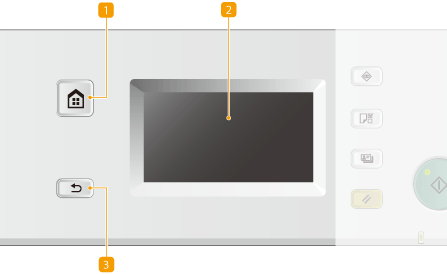
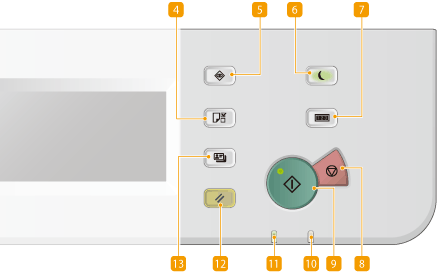
 Touche [Home]
Touche [Home]
Appuyez sur cette touche pour afficher l'écran <Accueil>. Personnalisation de l'écran <Accueil>
 Affichage
Affichage
Vous pouvez afficher la progression de tâches, comme la copie, ainsi que les états d'erreur. L'écran tactile vous permet de spécifier les réglages simplement en le touchant. Affichage Utilisation de l'écran
 Touche [Précédent]
Touche [Précédent]
Utilisez cette touche pour revenir à l'écran précédent. Si vous appuyez sur cette touche lors de la définition des réglages, par exemple, les réglages ne seront pas appliqués et l'écran précédent s'affiche.
 Touche [Réglages papier]
Touche [Réglages papier]
Appuyez sur cette touche pour sélectionner une source de papier, telle qu'une cassette à papier ou un bac multifonctions, et enregistrer un format et type de papier.
 Touche [Suivi statut]
Touche [Suivi statut]
Appuyez sur cette touche pour vérifier le statut de l'impression ou consulter l'historique de l'appareil. Vous pouvez également examiner l'état de l'appareil et déterminer, par exemple, le nombre de feuilles de papier et la quantité de toner disponibles ou voir si des erreurs se sont produites. Affichage
 Touche [Economie d'énergie]
Touche [Economie d'énergie]
Cette touche permet d'activer le mode de veille. Le témoin est vert lorsque l'appareil est en mode de veille. Appuyez une nouvelle fois sur la touche pour quitter ce mode. Activation du mode de veille
 Touche [Vérification du compteur]
Touche [Vérification du compteur]
Appuyez sur cette touche pour afficher sur l'écran tactile le nombre total de pages utilisées pour des tâches telles que la copie ou l'impression. Cette touche permet également de connaître le numéro de série de l'appareil (trois lettres et cinq chiffres).
 Touche [Stop]
Touche [Stop]
Appuyez sur cette touche pour annuler la copie ou une autre opération.
 Touche [Départ]
Touche [Départ]
Cette touche permet de numériser ou de copier des documents.
 Témoin [Erreur]
Témoin [Erreur]
Clignote ou s'allume en cas d'erreur, comme un bourrage papier.
 Témoin [Traitement/données]
Témoin [Traitement/données]
Clignote lorsque des opérations sont en cours. Le témoin s'allume si des documents sont en attente.
 Touche [Restauration]
Touche [Restauration]
Appuyez sur cette touche pour réinitialiser les paramètres.
 Touche [Copie carte ID]
Touche [Copie carte ID]
Appuyez sur cette touche pour copier un original au format carte, comme une pièce d'identité ou un permis de conduire. Copie des deux faces d'une carte d'identité sur une seule page